Care este diferența dintre produs și creație? Cred că nu mă voi înșela dacă spun că principala diferență este documentația. Și nu doar niște desene cu explicații, dar documentația, executată în conformitate cu cerințele standardelor pentru această documentație. La noi este standardul uniform al documentației de proiectare (ESKD), la burghezie ceva burghez. Din păcate, nu trebuia să lucrez după standarde, așa că nu pot spune nimic despre ele. Dar, din moment ce trăim oriunde, dar cu noi, atunci vom fi ghidați de standardele noastre.
Să încercăm să ne dăm seama cum puteți să vă asigurați că documentele din designerul Altium corespund cerințelor ESKD. Toate recomandările sunt date pentru Altium Designer 10, pe testul pe care am reușit să-l vizitez.
Ce este aceasta, ESKD? Acesta este un set de GOST 2.XXX, care detaliază modul în care un anumit document ar trebui să arate, ce mărime și ce tip de font să efectueze înscrieri și linii pe diagrame, desene și desene etc.
Deci, ce vrem să primim?
Avem nevoie de o diagramă electrică schematică (E3), un desen de asamblare (SB) și un desen PCB (o parte separată). Aceasta nu este toata documentatia necesara pentru Produs, insa acest minim de documente este direct legata de Altium Designer. Să vedem ce putem automatiza în procesul de emitere a documentelor.
Citat din "cartea galbenă":
Fiecare document trebuie să aibă o inscripție de bază care conține informații generale despre obiectele descrise.
Da, da, acestea sunt chiar cadrele cu care ne-am plictisit atât de mult la universitate. Înainte de a desena cadrul din blocul de titlu, deschideți setările documentului (PCM -> "Opțiuni" -> "Opțiuni document") și setați dimensiunile și parametrii necesari (pentru exemplul formatului A3):
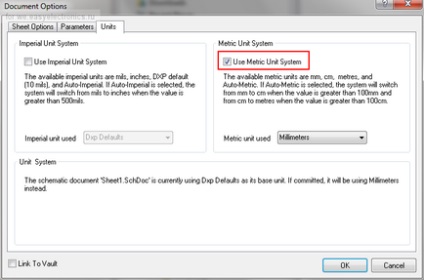
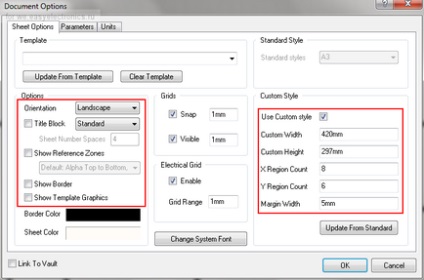
Probabil mulți dintre voi ați observat că cea de-a doua captură de ecran din partea de sus a ferestrei are capacitatea de a selecta formatele de foi gata făcute, dar după cum sa dovedit că există câteva standarde incompatibile standard și dimensiunile nu se potrivesc cu cele necesare. Prin urmare, conducem valorile cu pixuri.
Fontul implicit al documentului este de asemenea afișat aici - butonul "Schimbare font sistem". Este acest font care afișează numerele și numele ieșirilor componentelor. De obicei, am pus GOST B 12. Dar despre fonturi mai târziu.
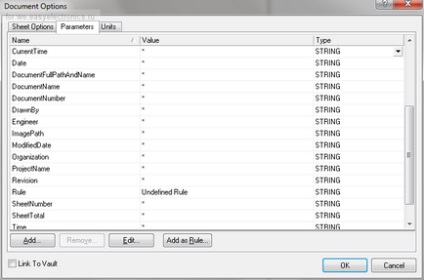
Majoritatea parametrilor necesari în textul principal al documentului nostru sunt deja construiți. Cei care lipsesc, creăm manual.
În șabloanele mele folosesc următorul set de parametri:
ApprovedBy - Numele autorului
Auhtor - numele de dezvoltator
CheckedBy - Numele inspectorului
CompanyName - Numele organizației
DocumentNumber - Număr zecimal
NormInspection - Numele "regulatorului de norme"
ProcessInspection - Numele Inginerului de Control al Proceselor
Inginer - Poziția într-un șir gol
EngineerName - Numele într-un șir gol
FirstReference - aplicabilitate primară
Titlu - Numele dispozitivului
Title2str - A doua linie din numele dispozitivului
Mass - Mass
Deși nu este utilizat pe circuite, este prezent un șablon.
Scară - Zoom
Rețineți că parametrul poate fi setat automat la imprimare.
SheetNumber - Numărul foii
SheetTotal - Număr de coli
Pentru a face ca documentul să corespundă în mai mare măsură cerințelor ESKD, este necesar să se folosească fonturile de desen GOST 2.304 A sau B. Acestea sunt amplasate, de exemplu, la instalarea oricărui CAD "mecanic". Eu le folosesc aici. de la distribuirea Compass.
Schimba fontul inscripțiilor:
- pe orice etichetă de text pe care o numim meniul contextual;
- Faceți clic pe "Găsiți obiecte similare. »:
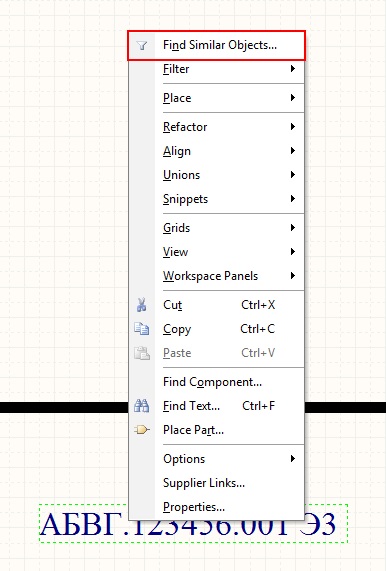
- setați steagurile necesare:
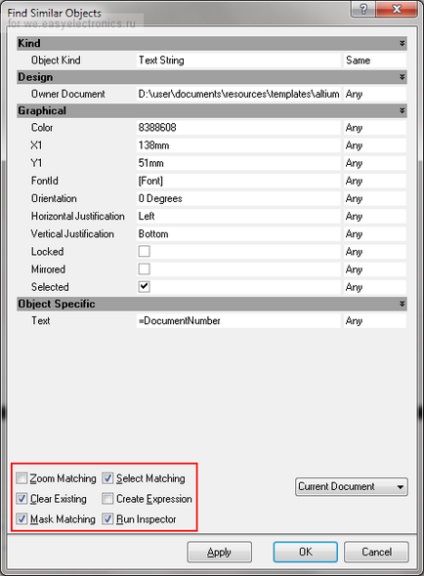
- Faceți clic pe "OK" pentru a deschide inspectorul de obiecte;
- găsiți parametrul "FontId":
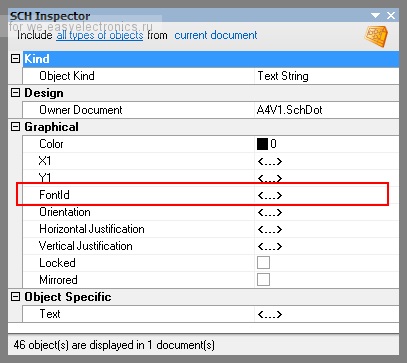
- și modificați-l la GOST B 14.
De ce asta? IMHO, GOST B este mai ușor de citit decât GOST A (este puțin mai larg), dar 14 deoarece literele vor avea înălțime de aproximativ 3,5 mm (conform GOST 2.105, dimensiunea literei nu trebuie să fie mai mică de 2,5 mm). Dimensiunile fontului și corespondențele în mm sunt aproximativ următoarele:
12 - 3 mm (desemnarea terminalelor elementelor)
14 - 3,5 mm (utilizat pentru majoritatea inscripțiilor)
20 - 5 mm (aplicare primară, organizare)
28 - 7 mm (număr zecimal)
Deci, șablonul este gata și arată astfel:
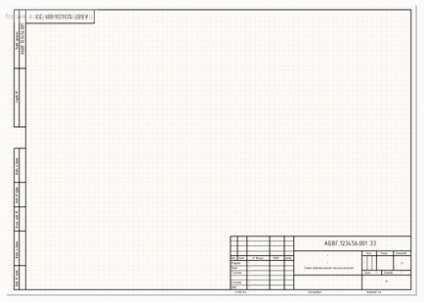
Salvați fișierul ca ".SchDot" în dosarul șablonului (puteți specifica locația acestui dosar în setările AD). Acum, dacă trebuie să modificăm aspectul foii, va fi suficient doar să o selectăm din listă în setările documentului:
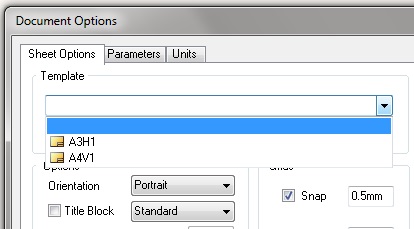
Citat din "cartea galbenă":
Pentru foile ulterioare de desene și diagrame, este permisă utilizarea formularului 2a.
Cu alte cuvinte, nu este necesar să plasați toate informațiile pe a doua foaie pe a doua foaie și puteți elibera spațiu pentru circuitul propriu-zis. Și vom face:
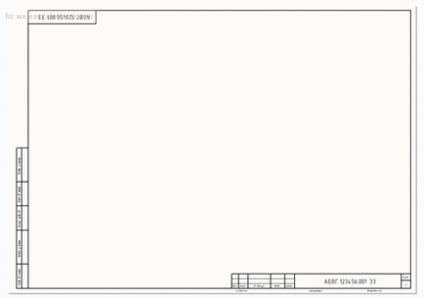
Păstrăm rezultatele muncii noastre și trecem la etapa următoare.
Pregătiți un șablon PCB
Prin urmare, există mai multe limitări:
- este imposibil, fără dureri de cap inutile, să se obțină o desenare a straturilor superioare și inferioare ale plăcii pe o singură foaie;
- nu este posibilă modificarea scării desenului.
Desigur, după ce ați lucrat cu capul și cu mânerele, puteți obține ceea ce doriți, dar este mult mai ușor să exportați desenul plăcii în AutoCAD sau NanoCAD și deja acolo pentru a emite documentația. Cu toate acestea, dacă efectuați o desenare a stratului de bord în funcție de stratul de pe foi diferite, puteți face fără AD.
În Altium Designer, pe lângă semnal și straturi interioare, 32 de straturi mecanice sunt disponibile dezvoltatorului. Majoritatea acestor straturi nu au un scop standard și pot fi utilizate pentru nevoile lor. Aici, fiecare dezvoltator poate acționa în felul său, dar există câteva recomandări care ar trebui urmate.
Iată opțiunea mea de a atribui straturi pentru un proiect cu o placă bidirecțională:
Mecanică 1 - "Schiță de bord"
Circuitul circuitului circuitului
Mechanical 4 - "Text top"
Informații suplimentare pe partea din față
De exemplu, mărimea.
Mechanical 5 - «Text bottom»
Informații suplimentare pe partea din spate
Afișajul oglindă, astfel încât atunci când se imprimă totul intră pe poziție.
Mecanice 11 - Desene PCB de sus
PP desen (vedere frontală)
Conductori, poligoane, găuri și tot ceea ce ar trebui afișat pe desenul PP.
Mecanice 12 - desene PCB de jos
Formatul PP (vedere din spate)
Mecanică 13 - partea superioară a ansamblului
Desenul desenului de asamblare (standard intern IPC 7350 Altium)
Componentele și toate elementele care trebuie afișate pe desenul ansamblului (partea din față).
Mecanic 14 - "partea inferioară a ansamblului"
Desenarea desenului de asamblare
Contururile componentelor și tot ce ar trebui să fie afișate pe desenul ansamblului (partea din spate).
Mecanic 15 - "Curtea de componente"
Zonele de interzicere a instalării componentelor (IPC 7350 Altium standard intern)
Zona de interzicere a instalării este o schemă simplificată a componentei, acoperind toate primitivele trase cu o astfel de marjă încât cele două componente plasate în apropierea acestui contur sunt pe placa distanțată pentru distanța necesară pentru montarea corectă a componentelor pe placă. De regulă, aceasta este cu 0,25-0,3 mm mai mare decât dimensiunile componentei în sine.
Mecanic 16 «partea inferioară a componentei»
Zonele de interzicere a instalării de componente pe partea din spate a PP
În general, Altium plasează pe acest titlu Blocul titlu (inscripția principală). Dar această stare de lucruri sa târât de la momentul în care cuvântul mecanic a fost de numai 16 ani, așa că am preferat să transfer blocul de titluri pe cel de-al 31-lea strat
Mecanic 31 «Bloc de titlu (prima pagină)»
Inscripția principală a primei foi
Mechanical 32 «Titlu bloc (Pagina următoare)»
Inscripția principală a foilor următoare
Ar trebui să ne amintim că straturile inferioare ale PP vor trebui să fie imprimate în formă de oglindă, ceea ce înseamnă că inscripția principală trebuie să fie oglindită.
Să mergem mai departe să practicăm. Creați un nou fișier ".pcbDoc". Deschideți setările documentului (PCM -> "Opțiuni" -> "Opțiuni de bord") și setați parametrii și dimensiunile foilor:
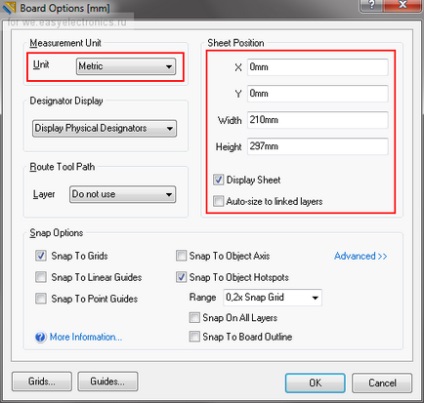
Plecând de la alocarea de strat selectată, construim cadre și plasăm inscripțiile pe fișierul ".PcbDoc".
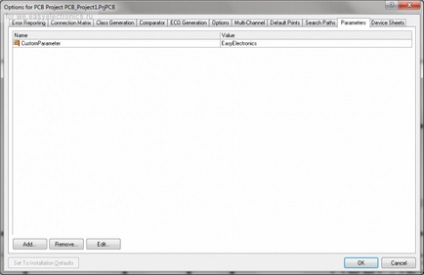
Apropo, parametrii proiectului pot fi utilizați în șabloanele șablonului, astfel încât gestionarea parametrilor va fi centralizată. Dar pentru aceasta trebuie să creați parametri proprii, alții decât cei încorporați, altfel nu vor fi afișați pe diagramă.
Ca rezultat, ar trebui să obțineți ceva de genul:
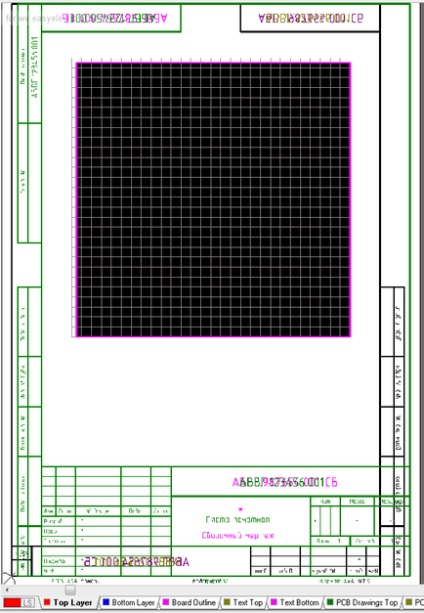
Unele terci, nu-i așa? Dar dacă opriți straturile suplimentare, puteți ghici deja modelul desenului asamblării =)
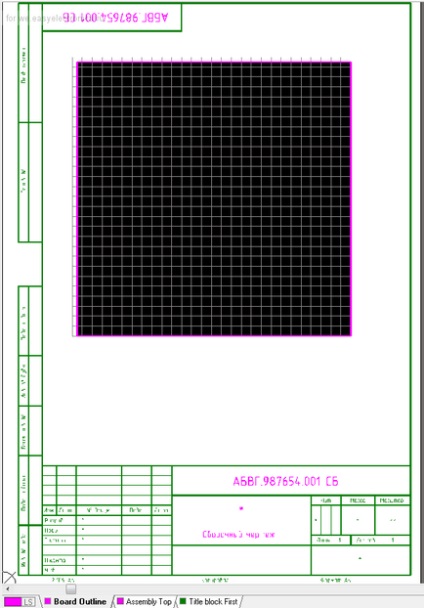
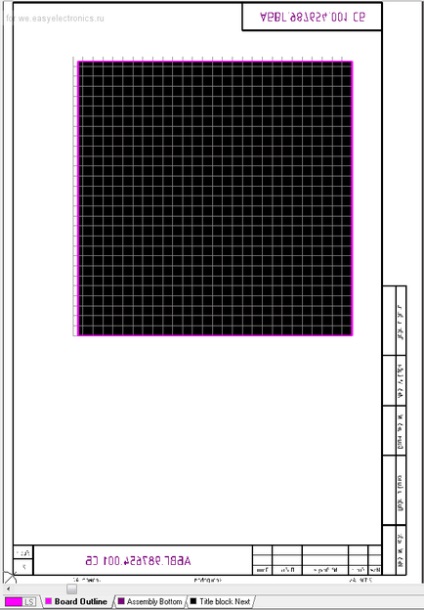
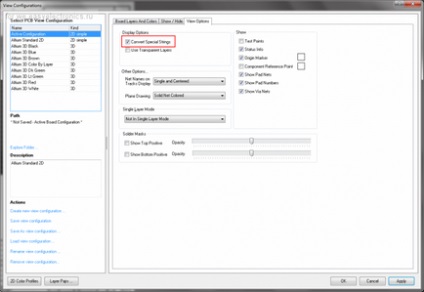
Ultimul pas a fost cel mai dificil
Rămâne să colectăm împreună toate părțile din viitorul nostru proiect. Pentru a face acest lucru, deschideți setările Altium Designer și atribuiți șabloanele noastre ca documente standard:
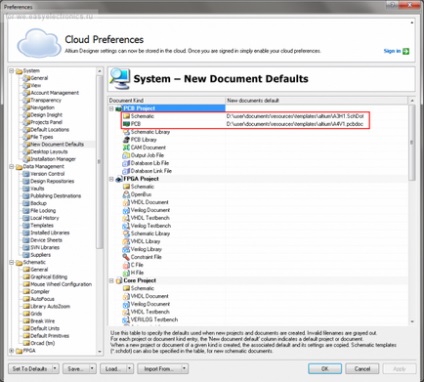
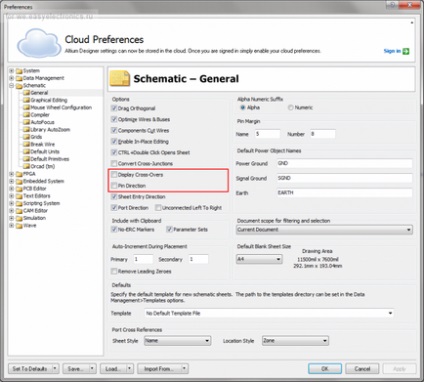
Și dacă trebuie să specificați calea către dosarul cu șabloane:
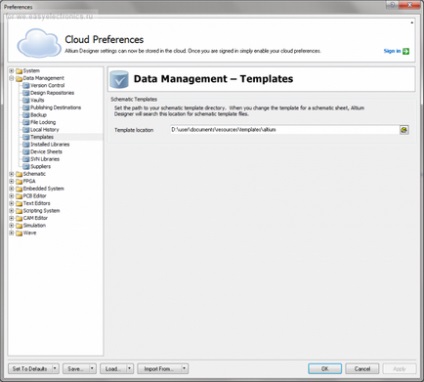
Aceasta este de fapt întreaga pregătire. Puteți continua dezvoltarea produsului, concentrându-se în acest caz pe aspectele tehnice ale problemei, și nu pe controversa cu "regulatorul de norme" =)
Mulțumesc că ați citit. Sper ca experiența mea să fie utilă pentru cineva și să vină la îndemână.
P.S.: Șabloanele pregătite la scrierea acestui articol pot fi preluate aici (acestea vor fi actualizate periodic). Și în următorul articol, dacă sunteți interesat, voi încerca să vorbesc despre organizarea bibliotecilor bazate pe baza de date. Și poate îmi pot arăta dezvoltarea pentru bibliotecile CAD =)
Nu, totul este din aceeași operă, totul este descris în același ESKD. Apropo, îl puteți citi pentru început.
Da, am uitat, punctul 5.2.
"Despre organizarea bibliotecilor bazate pe baza de date"
Va fi interesant!
Însuși sa uitat superficial, dar așa, în mod clar, și nu a realizat toate posibilitățile pe care le oferă această soluție. După articol, cred că totul va intra în vigoare.
oh, asta m-am conectat cu ultimul mesaj, ultimul mesaj nu este relevant, iartă-mă pentru gunoiul dintr-o ramură.
Trimiteți-le prietenilor: